A Windows 10 Beállítások alkalmazásának profi használata
A számítógép vagy eszköz működését meghatározó beállítások módosítása minden operációs rendszeren fontos. A Windows 10 sem más, és a Beállítások(Settings) alkalmazás továbbra is kap új frissítéseket, így minden eddiginél egyszerűbb megtalálni a beállításokat és beállítani mindent saját preferenciái szerint. Ez az oktatóanyag bemutatja a Beállítások(Settings) alkalmazás jelenlegi beállításait, és azt, hogyan használhatja, ha beállításokat keres, vagy segítségre van szüksége a Windows 10 személyre szabásához:
MEGJEGYZÉS:(NOTE:) A bemutatott szolgáltatások a Windows 10 2019. novemberi frissítésében(Windows 10 November 2019 Update) vagy újabb verziójában érhetők el. Ha a Windows 10 régebbi verzióját használja , előfordulhat, hogy nem fér hozzá az összes funkcióhoz. Ellenőrizze a Windows 10 összeállítását(Check your Windows 10 build) , és ha szükséges, szerezze be a legújabb Windows 10 frissítést(latest Windows 10 update) .
Mi található a Windows 10 Beállítások(Settings) alkalmazásában
Úgy gondoljuk, hogy a Beállítások alkalmazás megnyitásának leggyorsabb módja a (Settings)Windows + I billentyűparancs használata . Megnyílik a Beállítások(Settings) alkalmazás tizennégy kategória megjelenítéséhez:

- Rendszer(System) – beállítások, amelyek lehetővé teszik a kijelző- és hangbeállítások módosítását, az értesítések konfigurálását és az energiaellátási beállítások kezelését.
- Eszközök(Devices) – olyan beállítások, amelyek segítségével vezérelheti a Windows 10 rendszerű számítógépéhez csatlakoztatott eszközöket, beleértve a Bluetooth -eszközöket, nyomtatókat, szkennereket, egeret és billentyűzetet.
- Telefon(Phone) – beállítások, amelyek hozzáférést biztosítanak az iPhone vagy Android okostelefon tartalmához.
- Hálózat és internet(Network & Internet) – beállítások, amelyek lehetővé teszik az ethernet és vezeték nélküli adapterek, proxy-k, VPN -ek és minden, az internethez(Internet) való csatlakozás módjával kapcsolatos konfigurálást .
- Testreszabás – olyan beállítások, amelyek lehetővé teszik a (Personalization)Windows 10 általános megjelenésének testreszabását , beleértve a használt színeket, a hátteret(Background) , a lezárási(Lock) képernyőt, a témákat(Themes) , a tálcát(Taskbar) és a Start menüt(Start Menu) .
- Alkalmazások(Apps) – a Windows 10 rendszerű számítógépén vagy eszközén elérhető alkalmazásokhoz kapcsolódó beállítások.
- Fiókok(Accounts) – beállítások, amelyek szabályozzák a Windows 10 rendszerű számítógépen vagy eszközön használt fiókokat, bejelentkezési lehetőségeket és szinkronizálást.
- Idő és nyelv(Time & Language) – beállítások, amelyek lehetővé teszik a dátum, az idő, a régió, a nyelv és a beszédbeállítások módosítását.
- Gaming – olyan beállítások, amelyek szabályozzák a játékélményt és azt, hogy hogyan osztja meg azt másokkal.
- Könnyű hozzáférés(Ease of Access) – olyan beállítások, amelyek célja, hogy javítsák vagy módosítsák a Windows 10 rendszerű számítógépével vagy eszközével való interakciót.
- Keresés(Search) – beállítások, amelyek segítségével módosíthatja, hogy a Windows 10 hogyan keressen fájlokat.
- Cortana – a (Cortana)Cortana - t vezérlő beállítások, a virtuális asszisztens Windows 10 verziója.
- Adatvédelem(Privacy) – olyan beállítások, amelyek lehetővé teszik a Windows 10 és az alkalmazások engedélyeinek szabályozását, beleértve az általuk elérhető és felhasználható információkat.
- Frissítés és biztonság(Update & Security) – a Windows 10 frissítéseit kezelő beállítások, valamint a biztonsági mentési és helyreállítási lehetőségek.
Ha másképp szeretné beállítani a dolgokat, megnyithatja a megfelelő beállítási kategóriát, és böngészhet benne, amíg meg nem találja, amit keres.
Hogyan kereshet egy adott opciót a Windows 10 Beállítások alkalmazásában
A Microsoft(Microsoft) mindent megtett a Beállítások(Settings) alkalmazás rendszerezése érdekében, de mivel a szervezés sosem volt az erős oldala, egy keresési funkciót is hozzáadtak az alkalmazáshoz. A Beállítások megnyitásakor(opening Settings) egy nagy "Beállítás keresése"("Find a setting") mező jelenik meg az ablak tetején, az ablak közepén.

Kezdje el(Start) beírni a keresett beállítás kulcsszavait a „Beállítás keresése”("Find a setting") mezőben. A Beállítások(Settings) alkalmazás elkezdi javasolni a megfelelő beállításokat. Ha a keresett szerepel köztük, kattintson vagy koppintson rá, és az alkalmazás egyenesen oda viszi.

Ha a keresés sok javaslatot ad vissza, böngészhet az összes között, ha megnyomja az Enter billentyűt a billentyűzeten, vagy kattintson vagy koppintson az „Összes eredmény megjelenítése”("Show all results") lehetőségre a megjelenített eredmények alatt.

A Beállítások(Settings) alkalmazás felsorolja az összes keresési eredményt. Kattintson(Click) vagy érintse meg a keresett beállítást az eléréséhez, vagy használja az ablak jobb felső sarkában található keresőmezőt új keresés indításához.

A „Beállítás keresése” mező a ("Find a setting")Beállítások(Settings) alkalmazás minden kategóriájában elérhető, hogy gyorsan megtalálja, amit keres. Új keresés indításához írja be a szöveget a képernyő bal felső sarkában található mezőbe.

A Windows 10 számos keresési lehetőséget kínál. Ha többet szeretne megtudni róluk, olvassa el a Keresés a Windows 10 rendszerben című részt. Tíz tipp, hogy profivá váljon(How to search in Windows 10. Ten tips to become a Pro) .
A Vissza(Back) és a Kezdőlap(Home) gombok a Beállítások(Settings) alkalmazásban
A Vissza(Back) és a Kezdőlap(Home) gombok kevésbé zavaró élményt nyújtanak a Windows 10 (Windows 10)Beállítások alkalmazásában. (Settings)A Vissza(Back) gomb mindenhol megtalálható a Beállításokban(Settings) , így segít visszatérni az előző képernyőre. Akár teljes képernyőn használja a Beállítások(Settings) alkalmazást, akár a lehető legkisebb méretre méretezi át, a Vissza(Back) gomb mindig a bal felső sarokban jelenik meg.
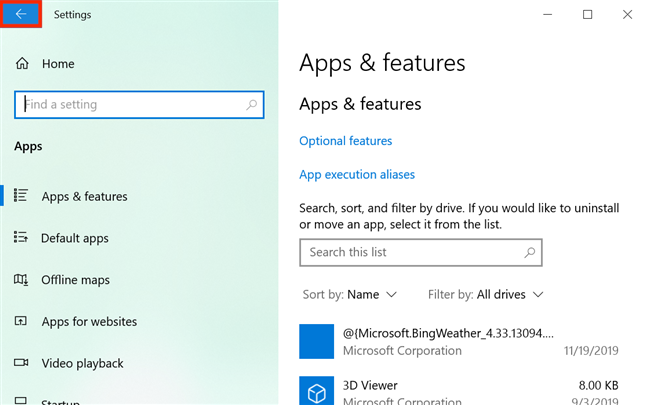
Ha nagyon eltéved, a Kezdőlap(Home) gomb gyors kiutat kínál. Az ablak bal felső sarkában található Kezdőlap(Home) gombra kattintva vagy megérintve visszatérhet oda, ahol elkezdtük, a Beállítások(Settings) kezdőképernyőjére.

Sikerült(Did) megtalálnod, amit kerestél?
Bár egyes felhasználókat megzavarja, a Beállítások(Settings) alkalmazásban könnyebben lehet navigálni, mint a Vezérlőpulton , és a (Control Panel)Windows 10 minden egyes új frissítésével javult . A Microsoft(Microsoft) ezenkívül új konfigurációs beállításokkal egészíti ki a Beállítások(Settings) alkalmazást, hogy több munkát végezhessen használat közben. Mielőtt bezárná ezt az oktatóanyagot, mondja el, milyen beállítást keresett. Megtaláltad(Did) ? Megjegyzés(Comment) alább, és beszéljük meg.
Related posts
4 módszer az alkalmazások futtatásának engedélyezésére a Windows 10 indításakor
A Windows 10 idővonalának használata a Google Chrome-mal
Az összes rejtett fájl és mappa megtekintése a Windows 10 rendszerben
A vágólap használata Windows 10 rendszerben: régebbi elemek beillesztése, elemek rögzítése, elemek törlése stb.
Hol van a Lomtár a Windows 10 és a Windows 11 rendszerben?
3 módszer az értesítések szinkronizálásának leállítására a Windows 10 Mobile és a Windows 10 között
Több asztali számítógép használata Windows 10 rendszerben: Minden, amit tudnod kell
Hogyan lehet kilépni a csökkentett módból a Windows rendszerben -
A Steps Recorder használata a Windows 10 hibaelhárítási lépéseinek rögzítésére -
7 módszer a felhasználóváltásra a Windows 10 rendszerben
A Windows 10 Feladatkezelő alapértelmezett nézetének/lapjának beállítása
A Snip & Sketch használata képernyőképek készítéséhez Windows 10 rendszerben
Fájlok, mappák és alkalmazások megnyitása a Windows 10 rendszerben, mint egy Pro
Hogyan frissíthetek Windows 10-re (ingyenes) -
A Windows 10 tisztítása a Storage Sense segítségével -
Hogyan indíthatja el a Windows 10 Fájlkezelőjét bármely kívánt mappában
A Windows 11 és a Windows 10 telepítése USB-meghajtóra (Windows To Go)
Mi az a Task View a Windows 10 rendszerben és hogyan kell használni
A Windows 10 alkalmazás értesítéseinek leállítása és konfigurálása (Mail, Naptár, Skype stb.)
Hogyan hozhat létre parancsikonokat paraméterekkel a Windows 10 rendszerben
